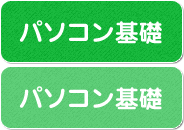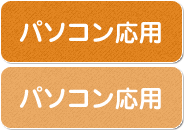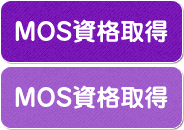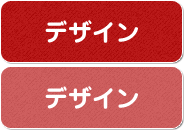こんにちは。坪井です。
皆さんには、こんな経験はないでしょうか。
撮った写真に小さなゴミのようなものが写ってしまったこと。
あるいは、写真のこの部分からこれだけを消したい!と思ったこと。
これらの問題を、Photoshopで改善できるとしたらどうでしょうか。
今回は、なるべく違和感がないように写真を修正してみましょう。

この写真に写っている、背景のぼやけた枝をなんとかして消したいとします。
それでは、試しに写真を修正していきましょう。
まず、ツールパレットの中から『コピースタンプツール』を選択します。

Altキーを押しながら、写真の背景の枝の部分にコピーしたいポイントをクリックしてください。

あとは、背景の枝の部分にカーソルを合わせて、ドラッグしながら塗っていくだけです。
さきほどAltキー+クリックで選択したポイントから、覆い隠すように画像が修正されていきます。

このとき気を付けなければいけないのは、当然広範囲を塗ろうとするとポイントがコピーしたい部分からはみ出してしまうということです。

つまり、ちょっと大きな修正を行う時や、上手く修正ができない時には、コピーしたいポイントを変更して調整していく必要があるのです。
また、周囲と自動でなじませるといった機能がないのでご注意ください。

ほかにも、オプションでブラシの大きさやコピーする画像の合成方法、コピーする画像の不透明度の調節などが行えます。
オプションの機能もうまく使いこなしながら、写真の修正を行っていきましょう。